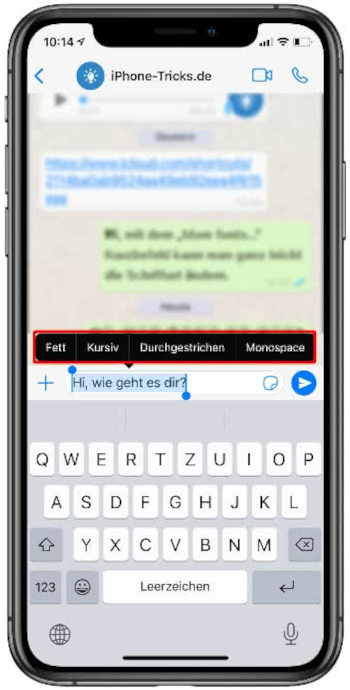WhatsApp Schriftart ändern
98.563 Aufrufe • Lesezeit: 4 Minuten
 WhatsApp bietet von Haus aus keine Möglichkeit, eine andere als die standardmäßig voreingestellte Schriftart zu wählen. Dennoch gibt es Mittel und Wege, alternative Schriften in der Messenger-App zu nutzen. Wir zeigen euch, wie ihr ganz einfach die WhatsApp Schriftart ändern könnt!
WhatsApp bietet von Haus aus keine Möglichkeit, eine andere als die standardmäßig voreingestellte Schriftart zu wählen. Dennoch gibt es Mittel und Wege, alternative Schriften in der Messenger-App zu nutzen. Wir zeigen euch, wie ihr ganz einfach die WhatsApp Schriftart ändern könnt!
Inhaltsverzeichnis
WhatsApp Schrift ändern
Wer keine Lust mehr auf die klassische WhatsApp Schrift hat und gerne einen anderen Schrifttyp nutzen würde, steht zunächst vor einem kleinen Rätsel. In der App findet sich weit und breit keine Funktion zum Wechsel der Schriftart. Dennoch gibt es sowohl native Lösungen direkt in WhatsApp als auch spezielle Webseiten und Drittanbieter-Apps, mit denen ihr eine andere Schrift einstellen könnt und die wir euch im Folgenden vorstellen möchten.
Schriftart ändern via Tastatur-App
Die bequemste Möglichkeit andere Schriften in WhatsApp zu nutzen, bietet die „Fonts“-App, welche euch zahlreiche alternative Schriftarten direkt in der iOS-Tastatur zur Verfügung stellt. Neben vielen kostenpflichtigen und per In-App-Kauf freischaltbaren Schriftarten, bietet die App auch einige Schriften, die ihr kostenlos nutzen könnt.
Nachdem ihr euch die App aufs iPhone geladen habt, müsst ihr das Fonts-Keyboard zunächst zu euren Tastaturen hinzufügen. Geht dazu in der „Einstellungen-App“ unter „Allgemein“ → „Tastatur“ → „Tastaturen“ → „Neue Tastatur hinzufügen“ und tippt auf „Fonts“.
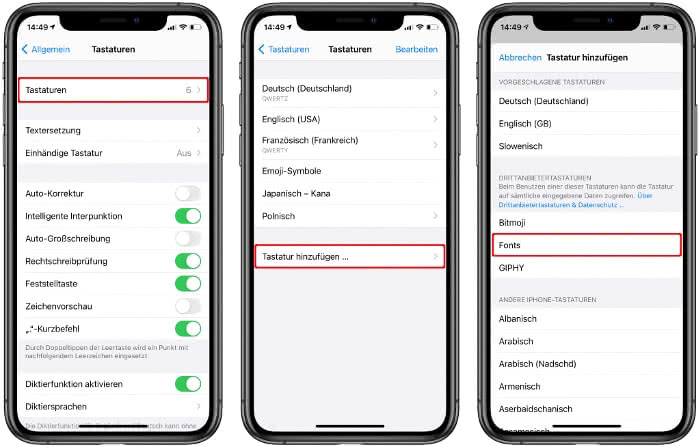
In WhatsApp könnt ihr die Fonts-Tastatur mit einem längeren Druck auf den Globus unten links und einem Tipp auf „Fonts“ aktivieren. In der Leiste oberhalb der Buchstaben stehen euch dann die einzelnen Schriftart-Optionen zur Verfügung. Wischt euch einfach durch die Auswahl oder tippt auf den „Aa“-Button, um alle Schrifttypen auf einmal anzuzeigen.
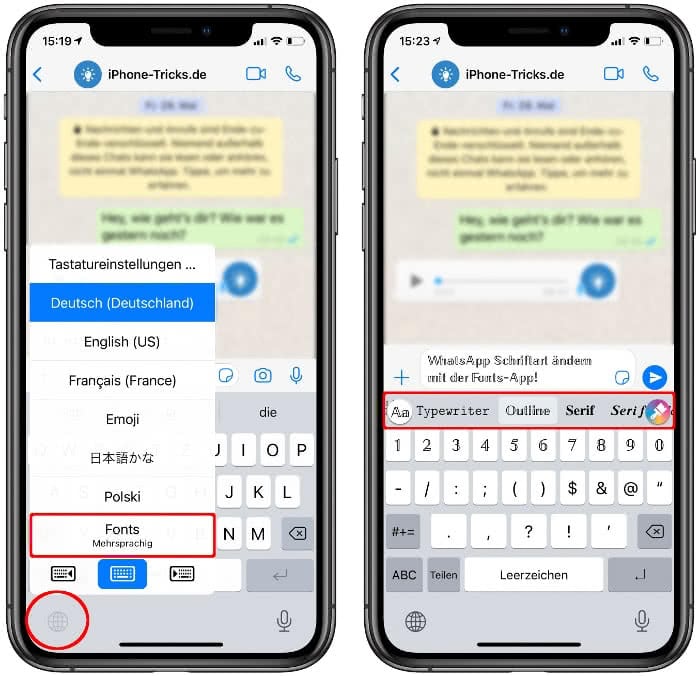
Bei den Gratis-Schriftarten, wie z. B. „Script“ oder „Typewriter“, könnt ihr ohne Weiteres drauflosschreiben, nachdem ihr sie ausgewählt habt. Bei den kostenpflichtigen Schriften erscheint hingegen zunächst der „ALLE Schriftarten freischalten“-Button, der euch direkt zur Aktivierung der 7-tägigen kostenlosen Testphase des Abos führt, welches nach Ablauf des Probezeit mit 4,99 € bzw. 7,99 € pro Woche zu Buche schlägt.
Hinweis: Um zu verhindern, dass die Fonts-Tastatur auf eure eingegebenen Daten und Informationen zugreifen kann, solltet ihr dieser den vollständigen Zugriff verbieten. Geht dazu in der Einstellungen-App unter „Fonts“ → „Tastaturen“ und deaktiviert den Schalter bei „Vollen Zugriff erlauben“, sodass dieser grau erscheint.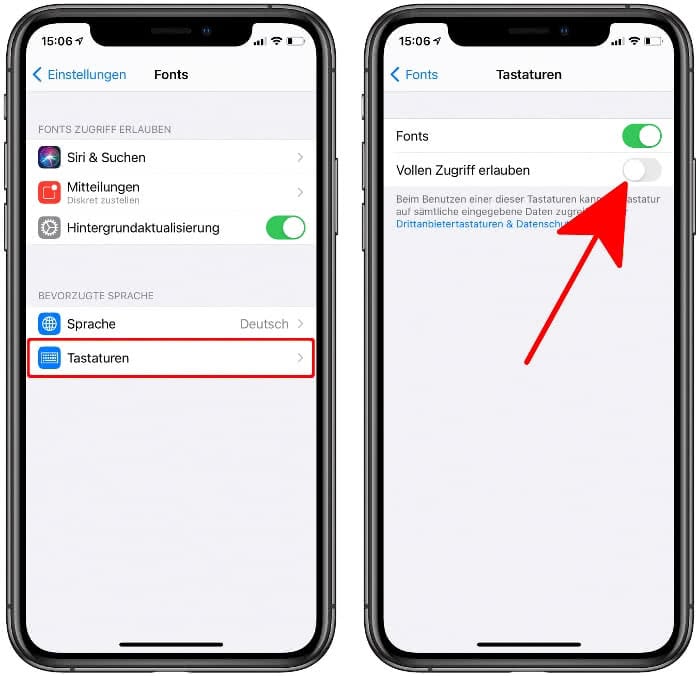
Schriftart ändern per Kurzbefehl
Eine weitere Möglichkeit andere Schriftarten in WhatsApp zu nutzen, bietet der Kurzbefehl „More Fonts…“ von der Shortcut-Plattform RoutineHub, den ihr euch unter folgendem Link herunterladen könnt:
→ Link zum „More Fonts…“ KurzbefehlNach dem Download öffnet ihr die Kurzbefehle-App auf eurem iPhone, geht unter „Meine Kurzbefehle“ und tippt auf „More Fonts…“. Geht dann auf „Enter text“ (oder alternativ auf „Speak“ für die Spracheingabe), gebt einen beliebigen Text ein, bestätigt mit „Fertig“ und wählt eine der verfügbaren Schriftarten.
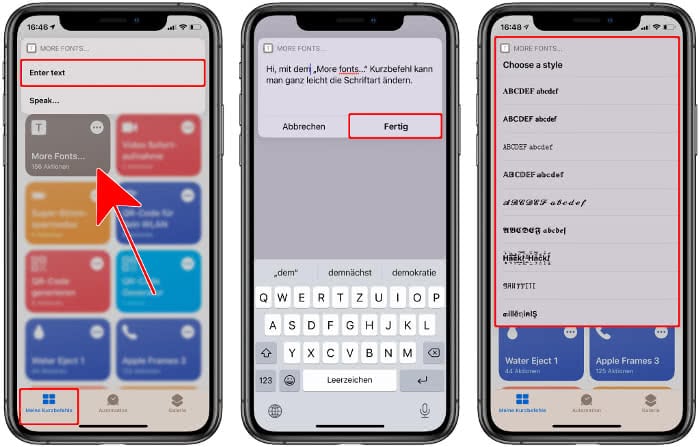
Danach könnt ihr euren Text über das Teilen-Menü in WhatsApp verschicken. Wählt einen beliebigen Kontakt, drückt unten auf „Weiter“ und verschickt eure Nachricht mit einem Tipp auf „Senden“ oben rechts.
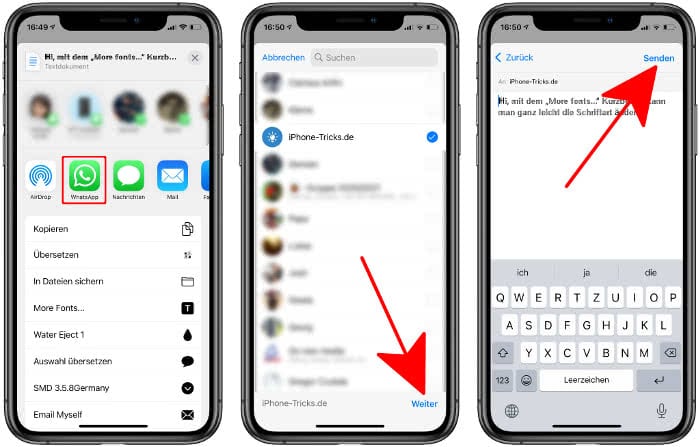
Schriftart ändern auf Webseite
Alternativ könnt ihr auch auf der Website coolsymbol.com eine Schriftart für eure WhatsApp-Nachrichten wählen.
Dazu müsst ihr nur euren Text oben ins Eingabefeld tippen oder reinkopieren. Anschließend könnt ihr euch durch eine Liste mit unterschiedlichen Schriftarten scrollen. Habt ihr eine passende Schrift gefunden, tippt ihr rechts daneben auf „Copy“, um den Text in die Zwischenablage zu kopieren. Öffnet dann in WhatsApp einen beliebigen Chat, setzt die Nachricht ein und verschickt sie.
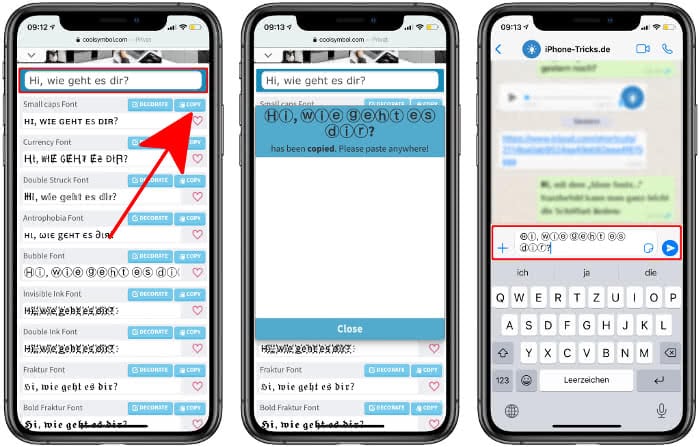
Schrift formatieren in WhatsApp
Wenn euch keine der bisher gezeigten Möglichkeiten zusagt, könnt ihr eure Nachrichten direkt in WhatsApp formatieren, um ihnen einen individuelleren Anstrich zu verleihen.
Gebt dazu wie gewohnt euren Text ins Eingabefeld ein und macht einen Doppeltipp auf ein beliebiges Wort. Markiert dann die gesamte Nachricht mithilfe der blauen Auswahlmarken und tippt diese nochmals an. In dem aufpoppenden Kontextmenü drückt ihr dann auf den Pfeil ganz rechts und wählt den Punkt „Format“. Anschließend könnt ihr die Optionen „Fett“, „Kursiv“, „Durchgestrichen“ und die schreibmaschinenartige Schriftart „Monospace“ per Fingertipp auswählen.